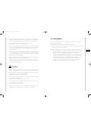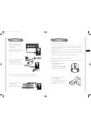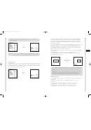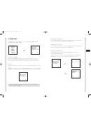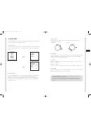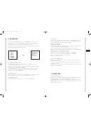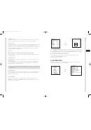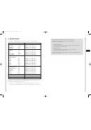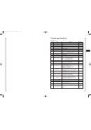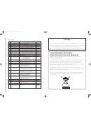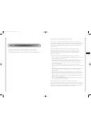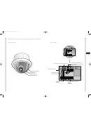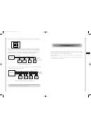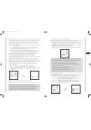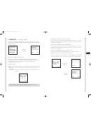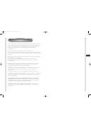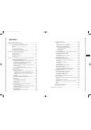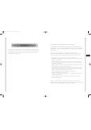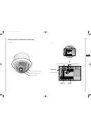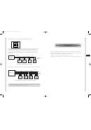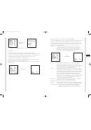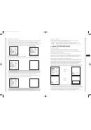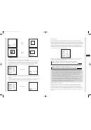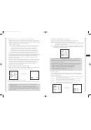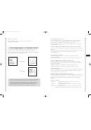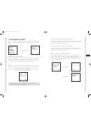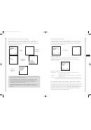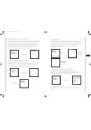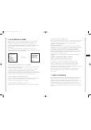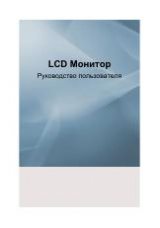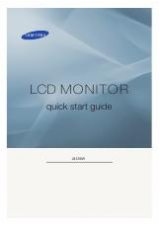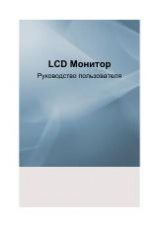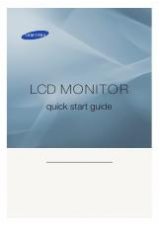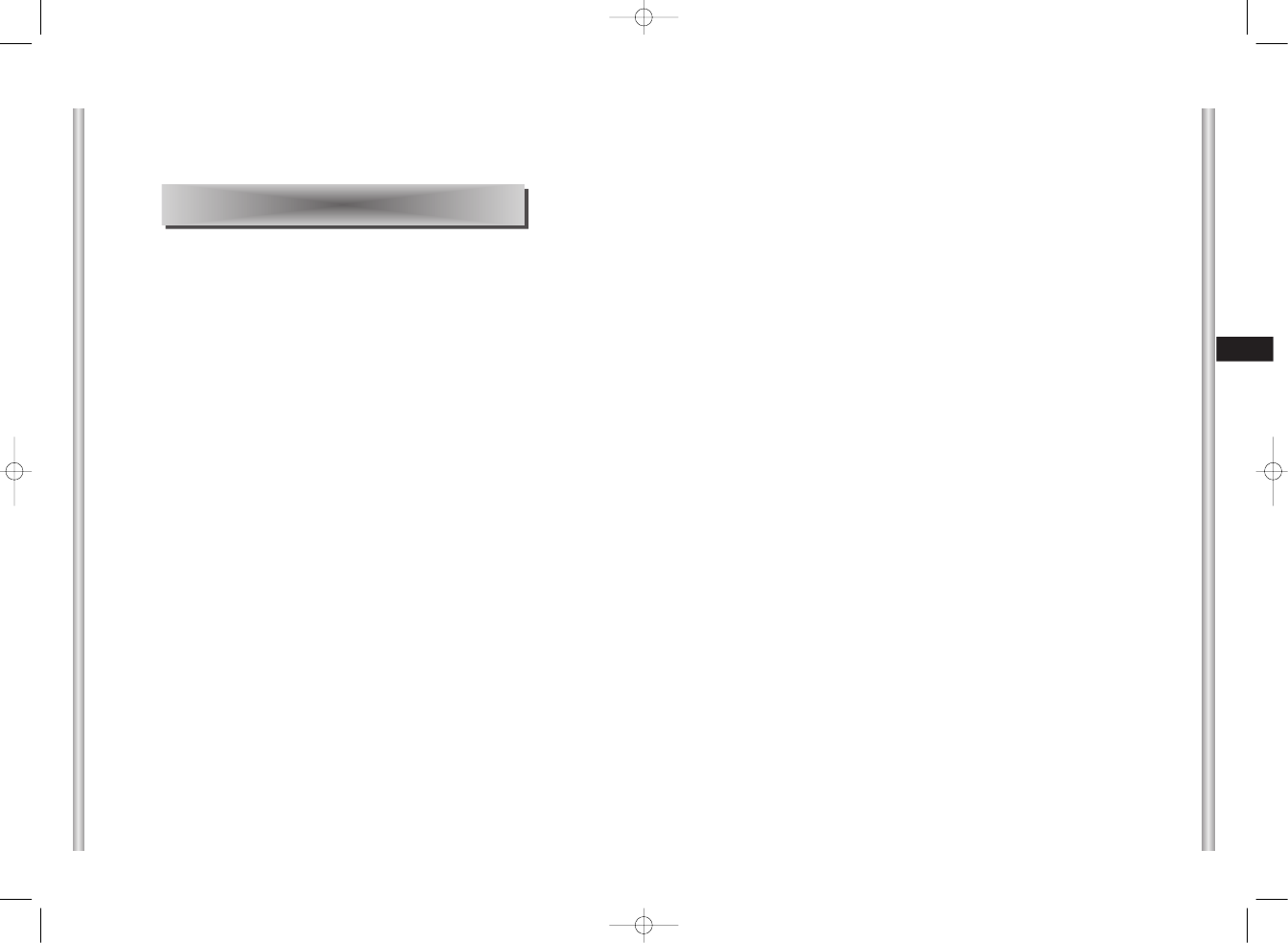
1-6
PL
1-5
Wprowadzenie do kamery SCC-C6407(P)
SCC-C6407(P) jest kamerà typu kopu∏owego z wbudowanym
obiektywem zoom, oferujàcà najlepsze funkcje monitorowania w
po∏àczeniu z systemem telewizji przemys∏owej CCTV w bankach i
korporacjach.
Kamera SCC-C6407(P) jest wysokiej jakoÊci kamerà
monitorujàcà z obiektywem zoom 22x i zoomem cyfrowym IC,
potrafi uchwyciç czyste obrazy powi´kszone do 220-krotnie.
SCC-C6407(P) posiada rozmaitoÊç funkcji takich, jak:
- RECZNY do uzyskania pe∏nego pola widzenia bez wzgl´du na
poziom oÊwietlenia.
- KOLOR/BW do zwi´kszenia czu∏oÊci poprzez automatycznà
konwersj´ w tryb czarno-bia∏y nocà lub w otoczeniu o s∏abym
poziomie oÊwietlenia.
- Funkcja balansu bieli, która oferuje dok∏adne oddanie kolorów
w ka˝dym warunkach oÊwietleniowych.
- Kompensacja oÊwietlenia tylnego, która pozwala na wydajne
zrównowa˝enie oÊwietlenia ze êród∏a punktowego lub innego
bardzo jasnego Êwiat∏a padajàcego z ty∏u.
- Funkcja automatycznego ustawiania ostroÊci na
przemieszczajàcym si´ obiekcie.
- Funkcja Privacy Strefa s∏u˝y do ukrycia specjalnej strefy dla
ochrony prywatnoÊci.
- Funkcja PAN/TILT do precyzyjnej kontroli przy wysokich
pr´dkoÊciach pracy.
Kamera SCC-C6407(P) u˝ywa funkcji Alarmu dla sytuacji
zagro˝enia i obracania kamery w wybranym kierunku, wykonania
zbli˝enia i szerokiego planu sterowanych zdalnie.
W niniejszym rozdziale dokonamy krótkiego wprowadzenia w
informacje na temat kamery SCC-C6407(P) i zaprezentujemy
g∏ównej jej funkcje, rozmieszczenie elementów sterowania i
ustawienia prze∏àcznika.
Rozdzia∏ 1 SCC-C6407(P) Przeglàd
00548A_C6407P(Pol)
6/5/06
10:39
AM
˘`
1-5